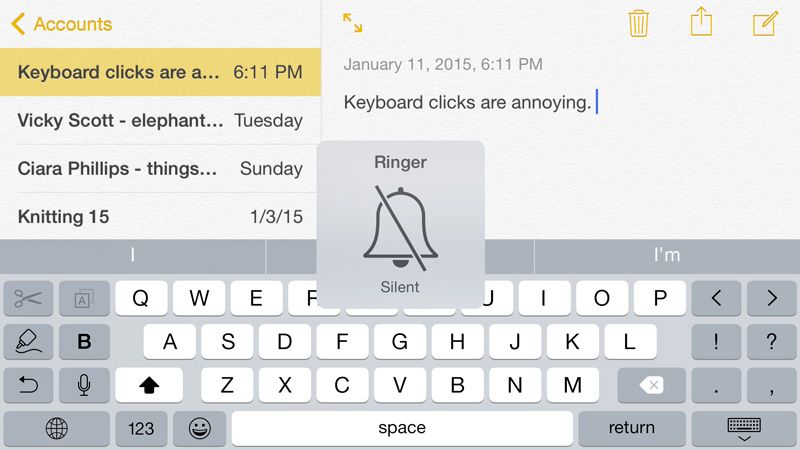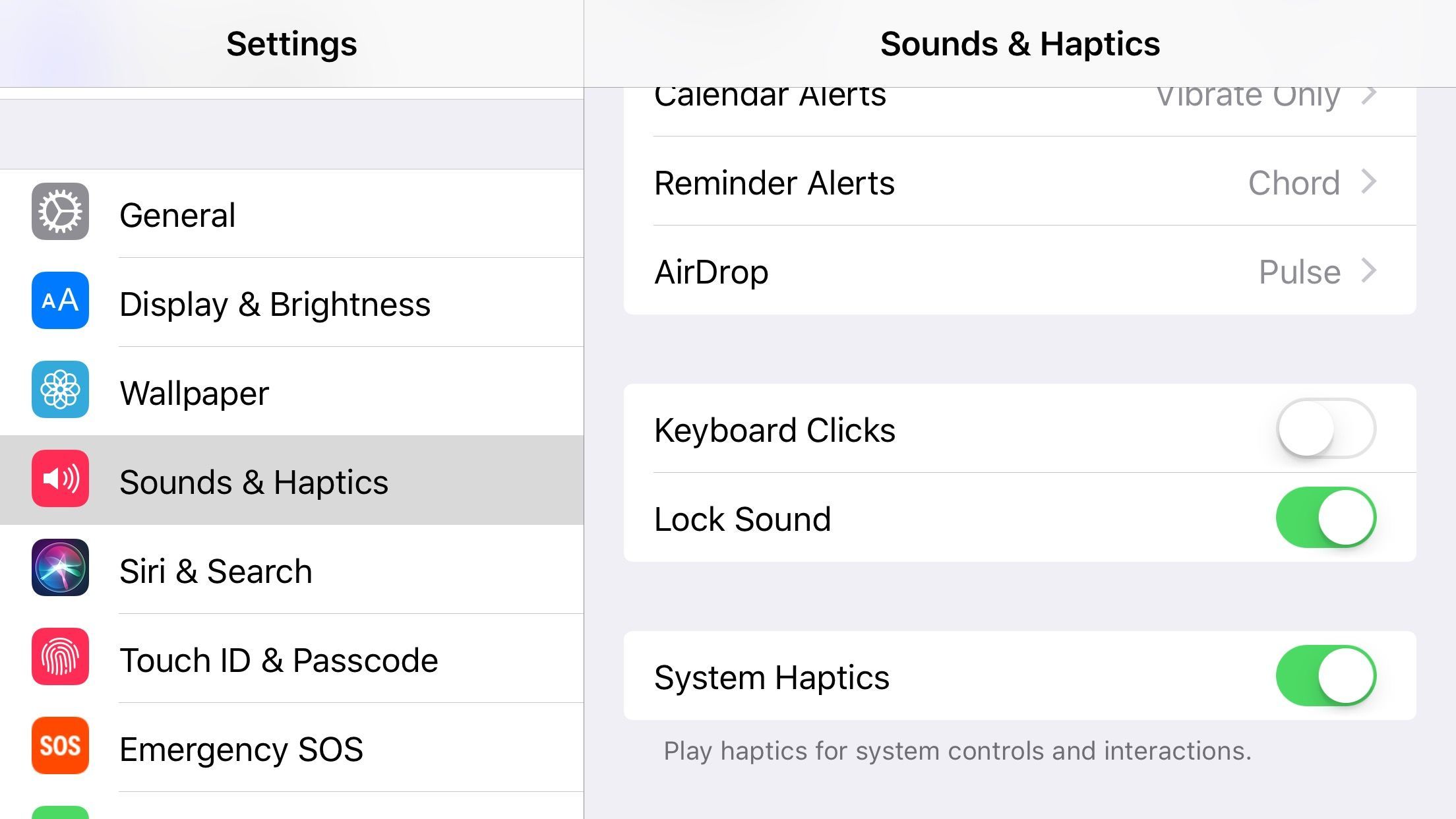Содержание

По умолчанию клавиатура iPhone (и iPad) издает щелчки при каждом нажатии клавиши. Если вас раздражают щелчки клавиатуры на iOS, вы не одиноки. К счастью, вы можете выключить их.
В этом руководстве мы покажем вам, как отключить шум клавиатуры iPhone и iPad.
Есть три способа выключить клавиатуру iOS, читайте дальше, чтобы узнать как!
Как отключить щелчки клавиатуры с помощью кнопки отключения звука
Самый простой способ быстро отключить щелчки клавиатуры на вашем iPhone или iPad — это использовать ползунок «Без звука» на боковой панели устройства.
Кнопка отключения звука — это тумблер, расположенный на левой стороне iPhone, чуть выше регулятора громкости.
- Потяните кнопку отключения звука вперед, если вы хотите, чтобы ваш iPhone издавал шумы.
- Нажмите его назад, если хотите, чтобы iPhone молчал.
- Вы можете определить, отключен ли звук на вашем iPhone, потому что появится изображение, похожее на это, показывающее, что звонарь отключен.


Использование переключателя Mute на iPhone — это самый быстрый и простой способ остановить шум клавиатуры; к сожалению, это не идеальное решение.
Переключатель отключения звука удаляет весь звук с вашего iPhone, включая любую музыку, которую вы, возможно, играете, звук в игре и оповещения о мелодиях звонка. Поэтому, если вы сделаете это, вам придется снова включить ползунок отключения звука, когда вы закончите с клавиатурой.
Эта техника также работает с некоторыми iPad … вроде. У большинства iPad есть переключатель отключения звука, например iPhone (он находится справа над кнопками громкости), но на самом деле этот переключатель выполняет двойные функции: пользователь устанавливает его либо на отключение звука и включение звука, либо на блокировку и разблокировку ориентации экрана (т. е. он позволяет остановить вращение экрана при включении устройства).
Если ваш переключатель iPad настроен на блокировку / разблокировку ориентации экрана, вам нужно будет сделать следующее:
- Зайдите в приложение Настройки.
- Нажмите Общие.
- В разделе «ИСПОЛЬЗОВАТЬ Боковой переключатель:» отметьте «Без звука».
Возможно, вы захотите использовать кнопку отключения звука, если вы снимаете скриншоты в поезде — или люди могут подумать, что вы их фотографируете …
Как отключить щелчки клавиатуры с помощью регуляторов громкости
По умолчанию шум щелчка клавиатуры связан с остальными настройками громкости устройства iOS. Таким образом, вы можете отключить звук щелчка клавиатуры на iPhone или iPad, просто уменьшив громкость. Вот как это сделать:
- Нажмите и удерживайте настройку уменьшения громкости.
- Или сдвиньте вверх нижнюю часть экрана, чтобы открыть Центр управления, и используйте ползунок громкости. Сдвиньте его вниз, чтобы установить громкость в бесшумном режиме. (Если вы используете iPhone X, вот как получить доступ к Центру управления).
Хотя этот метод работает на iPad и iPhone, он также уменьшает и отключает звук на вашем устройстве. Таким образом, вы не сможете слушать музыку или аудио приложения.
Как отключить щелчки клавиатуры с помощью настроек
Лучший способ отключить щелчки клавиатуры на iPhone или iPad — использовать параметры звука в настройках. Вот как отключить щелчки клавиатуры в настройках:
- Нажмите на Настройки> Звуки Haptics.
- Прокрутите вниз, чтобы показать щелчки клавиатуры.

- Установите щелчки на клавиатуре в положение Off.
Используя параметры в области «Звуки» настроек, вы можете отключить звук нажатия клавиш на устройстве iOS, но все равно слышать другие звуки, такие как музыка и звуки приложений.